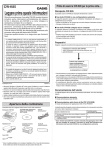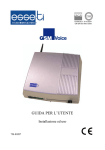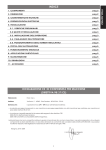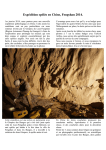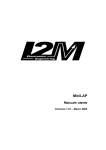Download Manuale Hicosy
Transcript
MANUALE D’USO HICOSY WI-FI, HICOSY WI-FI + CELLULAR Reply 2015 www.reply.eu Indice 1 INTRODUZIONE ................................................................................................................................................................... 3 2 AVVERTENZE DI SICUREZZA ................................................................................................................................................. 3 2.1 DESTINATARI DEL PRESENTE MANUALE .......................................................................................................................................... 3 2.2 CLASSI DI PERICOLO ................................................................................................................................................................... 3 3 FUNZIONAMENTO ELETTRICO ............................................................................................................................................. 3 3.1 ESCLUSIONE DELL’ALIMENTAZIONE ELETTRICA DELL’INVERTER E DELL’HICOSY......................................................................................... 4 3.1.1 Togliere l’alimentazione elettrica dall’inverter ............................................................................................................ 4 3.1.2 Togliere l’alimentazione elettrica dall’hicosy ............................................................................................................... 4 4 CONTENUTO DELLA CONFEZIONE ........................................................................................................................................ 5 4.1 HICOSY WI-FI .......................................................................................................................................................................... 5 4.2 HICOSY WI-FI + CELLULAR ......................................................................................................................................................... 5 5 INSTALLAZIONE ................................................................................................................................................................... 5 5.1 ATTIVAZIONE SIM (SOLO PER VERSIONE CON GPRS SHIELD) .............................................................................................................. 5 5.2 CONFIGURAZIONE DEI PONTICELLI DELLA SCHEDA REPLY POWER BOOST / RS485-RS422 SHIELD ............................................................ 6 5.3 MONTAGGIO DELL’HICOSY .......................................................................................................................................................... 7 5.4 MONTAGGIO A PARETE ............................................................................................................................................................ 11 6 PIEDINATURA E CABLAGGIO DEGLI ATTACCHI ................................................................................................................... 12 6.2 CAVO BUS RS485 / RS422 ...................................................................................................................................................... 12 8 MESSA IN FUNZIONE/INSTALLAZIONE GUIDATA ............................................................................................................... 13 8.1 SCOPO .................................................................................................................................................................................. 13 8.2 DOWNLOAD DEL SOFTWARE E PREREQUISITI ................................................................................................................................. 14 8.3 LANCIO DELL’INSTALLAZIONE ..................................................................................................................................................... 14 8.4 SCELTA TIPO DI CONNESSIONE ................................................................................................................................................... 15 8.5 INIZIALIZZAZIONE DEL HICOSY KIT ............................................................................................................................................... 16 8.5.1 Inizializzazione della scheda (via WIFi) ...................................................................................................................... 16 8.5.2 Inizializzazione della scheda via ETHERNET ............................................................................................................... 18 8.5.3 Registrazione al servizio ............................................................................................................................................. 19 8.5.4 Installazione del software .......................................................................................................................................... 21 8.5.5 Fine del processo di installazione ............................................................................................................................... 22 Lancio dell’applicazione ...................................................................................................................................................... 22 Scelta della lingua e verifica dei pre-requisiti ..................................................................................................................... 23 Scelta del tipo di connessione ............................................................................................................................................. 24 Inizializzazione della scheda (Wi-Fi o Ethernet) .................................................................................................................. 24 Registrazione ...................................................................................................................................................................... 25 Installazione del software ................................................................................................................................................... 25 9 GUASTI .............................................................................................................................................................................. 26 9.1 RIAVVIO DELL’APPARECCHIO ..................................................................................................................................................... 26 9.2 RESET DELL’APPARECCHIO ........................................................................................................................................................ 26 10 SMALTIMENTO ................................................................................................................................................................ 27 11 DATI TECNICI ................................................................................................................................................................... 27 12 APPENDICE ...................................................................................................................................................................... 27 12.1 SCHEMA ELETTRICO REPLY POWER BOOST RS485-RS422 SHIELD ................................................................................................. 27 13 INDICE DELLE FIGURE ...................................................................................................................................................... 28 1 Introduzione 1 Introduzione Questo manuale di installazione è rivolto ad installatori ed elettricisti qualificati. Le persone che utilizzano il prodotto oggetto di questo manuale (installazione, uso, manutenzione) devono aver letto integralmente e compreso il presente manuale. La versione più aggiornata di questo documento è disponibile nell’area software download del nostro sito https://hicosy.eu/ 2 Avvertenze di sicurezza 2.1 Destinatari del presente manuale A tutela delle persone, dello stesso prodotto o di altri dispositivi, prima di utilizzare il prodotto è importante osservare i seguenti punti fondamentali: • il contenuto del presente manuale; • le avvertenze di sicurezza; • le targhette applicate al prodotto e le informazioni fornite unitamente al prodotto; Tutte le operazioni descritte nel presente manuale relative all’installazione del prodotto ed alla sua messa in funzione, al cablaggio e agli altri interventi sugli inverter devono essere effettuate esclusivamente da elettricisti o installatori appositamente addestrati e nel rispetto delle normative sulla sicurezza nazionali e locali. Le riparazioni devono essere eseguite solo da personale qualificato o direttamente dal produttore. Per danni a cose e a persone, guasti al funzionamento e le relative conseguenze che derivano dalla mancata osservazione della documentazione sul prodotto, la società produttrice declina qualsiasi responsabilità. 2.2 Classi di pericolo Le avvertenze di sicurezza sono riportate nel presente documento con simboli e rappresentazioni standard. A seconda della probabilità che l’evento si verifichi e della gravità delle conseguenze si utilizzano due classi di pericolo: Riferimento ad un pericolo immediato per le persone. In caso di inosservanza ne possono derivare lesioni irreversibili o letali. Riferimento ad un pericolo riconoscibile per le persone o a possibili danni materiali. In caso di inosservanza ne possono derivare lesioni irreversibili o danni materiali. 3 Funzionamento elettrico Pericolo di morte a causa di scariche elettriche all’apertura degli inverter! Non aprire mai la carcassa dell’inverter quando questo è sotto tensione. Osservare assolutamente le istruzioni di sicurezza e di installazione 3 3 Funzionamento elettrico riportate nei manuali di istruzioni dei rispettivi inverter. In caso di messa in funzione dell’alimentatore in presenza di condensa sussiste un pericolo di morte! Se l’alimentatore viene portato direttamente da un ambiente freddo in un ambiente caldo, si può verificare la formazione di condensa. Attendere che la temperatura si stabilizzi. Pericolo di scossa elettrica! Non utilizzare l’apparecchio se il contenitore in plastica o il cavo dell’alimentatore esterno si presenta danneggiato. In caso di danni all’alimentatore, al fine di evitare pericoli, è necessario sostituirlo con un alimentatore con caratteristiche identiche a quello fornito. Pericolo di danneggiamento dei componenti elettronici negli inverter e sulle schede di interfaccia a causa delle scariche elettrostatiche! Evitare il contatto diretto con i piedini dei componenti e con i contatti dei connettori. Assicurarsi la messa a terra prima di prendere in mano il componente, afferrando il PE o un elemento non verniciato della carcassa dell’inverter. Pericolo di danneggiamento dei componenti elettronici dell’hicosy durante il cablaggio. Vedere il paragrafo Esclusione dell’alimentazione elettrica dell’inverter e dell’hicosy. Hicosy deve essere utilizzato solo in ambienti chiusi. 3.1 Esclusione dell’alimentazione elettrica dell’inverter e dell’hicosy 3.1.1 Togliere l’alimentazione elettrica dall’inverter Prima di creare un collegamento tramite cavo fra Hicosy ed il connettore o la morsettiera all’interno dell’inverter (o prima di installare una eventuale scheda di interfaccia nell’inverter), è necessario sempre escludere l’alimentazione elettrica dall’inverter. Procedere come indicato nella documentazione dell’inverter, questo di solito consiste nell’eseguire in ordine i seguenti passi: • Staccare la connessione elettrica lato AC • Staccare la connessione elettrica lato DC • Attendere finché non si sono scaricati i condensatori nell’inverter (minimo 5 minuti). 3.1.2 Togliere l’alimentazione elettrica dall’hicosy Scollegare il connettore dell’alimentatore dell’hicosy dalla presa. Il dispositivo può prelevare energia oltre che attraverso l’apposito connettore coassiale, anche tramite il connettore microusb presente sull’arduino yun da una fonte di alimentazione a 5V, per cui assicurarsi che il dispositivo non sia connesso tramite il connettore micro-usb a nessuna fonte di energia (pc o alimentatore con 4 4 Contenuto della confezione connettore microusb). 4 Contenuto della confezione Prima del montaggio e dell’installazione verificare il contenuto della confezione. In caso di eventuali danni o oggetti mancanti presentare immediato reclamo allo spedizioniere e al rivenditore. A seconda della versione acquistata, la confezione contiene i seguenti elementi: 4.1 Hicosy Wi-Fi • arduino yún • Reply Power Boost RS485-RS422 Shield • alimentatore ingresso 100 – 240Vac 50/60 Hz spina euro 2 poli CEE 7/16, uscita 6Vdc 3Amax connettore jack coassiale 5.5x2.1mm • enclosure con corredo di viti e distanziali x il fissaggio delle schede all’enclosure • cavo da 1.5 metri per connessione RS485 / RS422 con 3 coppie twistate + shield, conduttori liberi. • microsd con software precaricato • un foglio informativo essenziale, con rimando a documentazione completa su Internet 4.2 Hicosy Wi-Fi + Cellular • arduino yún • Reply Power Boost RS485-RS422 Shield • Arduino GPRS Shield + sim card per applicazioni M2M. • alimentatore ingresso 100 – 240Vac 50/60 Hz spina euro 2 poli CEE 7/16, uscita 6Vdc 3Amax connettore jack coassiale 5.5x2.1mm • enclosure con corredo di viti e distanziali x il fissaggio delle schede all’enclosure • cavo da 1.5 metri per connessione RS485 / RS422 con 3 coppie twistate + shield, conduttori liberi. • microsd con software precaricato • un foglio informativo essenziale, con rimando a documentazione completa su Internet 5 Installazione 5.1 attivazione SIM (solo per versione con GPRS shield) Nella versione di Hicosy con GPRS shield, all’interno della scatola del GPRS shield è presente in bundle una SIM card Telefonica/Movilforum che permette di accedere alla rete GPRS, questa sim card include un piano di roaming che assicura copertura GPRS in America ed in Europa. Alla seguente pagina è presente la lista delle nazioni coperte da servizio. Per poter utilizzare il GPRS shield la sim card deve essere attivata sul sito Movilforum. Le istruzioni su come registrarsi, attivare la SIM online ed aggiungere credito sono riportate sull’opuscolo presente nella scatola dello shield GPRS. Durante la fase di attivazione della sim card, questa deve essere inserita in un GPRS shield alimentato. Non è obbligatorio utilizzare la sim Telefonica/Movilforum per accedere alla rete GPRS, l’utilizzatore può anche utilizzare usa sim di altro operatore purchè compatibile con lo shield GPRS. All’atto dell’installazione del software sull’hicosy l’utilizzatore deve inserire l’APN corretto per la sim card utilizzata. 5 5 Installazione 5.2 Configurazione dei ponticelli della scheda Reply Power Boost / RS485RS422 shield A bordo della scheda Reply Power Boost RS485-RS422 Shield vi sono una serie di ponticelli che devono essere correttamente impostati per permettere il funzionamento dell’hicosy. Come riferimento vedere lo schema elettrico (Fig. 11) Fig. 1 scheda reply power boost, RS485/RS422 shield I ponticelli JP1 e JP2 permettono di selezionare il tipo di bus utilizzato: RS485 oppure RS422. Per poter funzionare con il software fornito i ponticelli JP1 e JP2 devono essere chiusi. JP1 chiuso JP2 chiuso RS485 JP1 aperto JP2 aperto RS422 Per minimizzare le riflessioni di segnale sul bus, soprattutto nel caso di cavi molto lunghi, il primo e l'ultimo dispositivo alle estremità del bus devono avere una resistenza di terminazione collegata in parallelo alla linea. Il ponticello JP3, se chiuso, inserisce una resistenza di terminazione da 120 Ohm sulla linea. La teoria dice che la resistenza di terminazione è necessaria quando la durata di un bit è minore di 10 volte il tempo di propagazione di un segnale sul bus (si assume che la velocità di propagazione del segnale elettrico sia 2/3 la velocità della luce). Nel software fornito la velocità di comunicazione sul bus è di 19200 baud, di conseguenza la lunghezza del bus oltre la quale bisogna necessariamente inserire la resistenza di terminazione è di 1041 metri. Tuttavia, anche per lunghezze inferiori, quando il dispositivo hicosy viene connesso ad uno dei due estremi del bus si consiglia di tenere chiuso il ponticello JP3. JP3 chiuso resistenza di terminazione inserita JP3 aperto resistenza di terminazione non inserita 6 5 Installazione I ponticelli JP4, JP5 permettono di attivare / disattivare una rete di polarizzazione sul bus per evitare la lettura di dati casuali da parte dei dispositivi connessi al bus quando tutti i driver sul BUS sono disattivati. Se presente, sul bus ci deve essere al massimo una rete di polarizzazione. Per il corretto funzionamento del software, sempre che sul bus non ci sia già una rete di polarizzazione fornita da un altro dispositivo, si consiglia di attivare la rete di polarizzazione chiudendo i ponticelli JP4, JP5. JP4 chiuso JP5 chiuso rete di polarizzazione attiva JP4 aperto JP5 aperto rete di polarizzazione non attiva Il jumper JP6 (il quale mette in corto due pin delle stripline laterali) consente la corretta funzionalità del GPRS shield (presente solo nel kit completo) con il software fornito. Affinchè il software fornito funzioni correttamente JP6 deve essere chiuso. Nel caso in cui non si dispone o non si intende usare il GPRS shield, il jumper JP6 può essere lasciato anche aperto. JP6 chiuso si utilizza il gprs shield JP6 aperto non si utilizza il gprs shield Per 3 segnali della scheda è stata implementata la possibilità hardware di utilizzare alternativamente 2 diversi pin sulle stripline laterali. - segnale RE (Receiver Enable) per mezzo del jumper JP7 può essere connesso ad uno dei due seguenti pin sulle strip laterali: CN5-7 e CN4-3; - segnale RX (comunicazione verso driver) per mezzo del jumper JP8 può essere connesso ad uno dei due seguenti pin sulle strip laterali: CN5-6 e CN4-4; - segnale DE (Driver Enable) per mezzo del jumper JP9 può essere connesso ad uno dei due seguenti pin sulle strip laterali: CN5-5 e CN4-5; Il software fornito prevede che i jumper JP7, JP8, JP9 siano configurati secondo la configurazione 1, visibile nella seguente tabella e nella Fig. 1. segnale configurazione 1 configurazione 2 RE CN5-7 CN4-3 RX CN5-6 CN4-4 DE CN5-5 CN4-5 5.3 Montaggio dell’hicosy Estrarre dalla scatola le schede componenti, le viti, gli elementi dell’enclosure. Posizionare la scheda arduino yun sopra la base dell’enclosure in modo che i fori della scheda corrispondano ai fori praticati sulla base dell’enclosure (Fig. 2). Solo in corrispondenza di 3 dei 4 fori presenti sull’arduino yun è possibile inserire la vite, i fori per i quali è possibile inserire la vite sono cerchiati in verde nella Fig. 2. 7 5 Installazione Fig. 2 Montaggio Hicosy: posizionare l'arduino yun in corrispondenza dei fori sulla base Per ognuno dei tre fori indicati inserire fra scheda e base dell’enclosure il distanziale in plastica, dopodichè inserire la vite in nylon in modo che questa attraversi il foro della scheda, poi il distanziale, e infine vada a toccare la base dell’enclosure in corrispondenza del foro. Avvitare le tre viti in nylon nella base dell’enclosure inserire la scheda microsd presente nella confezione nel corrispondente alloggiamento dell’arduino yun. Alla fine la scheda appare come in Fig. 3. Fig. 3 Montaggio Hicosy: arduino yun ancorata alla base dell'enclosure posizionare uno alla volta i 4 pilastri dell’enclosure ai 4 angoli della base ed avvitare la vite in metallo per bloccarli (Fig. 4) 8 5 Installazione Fig. 4 Montaggio Hicosy: inserimento pilastri inserire la sim fornita assieme al GPRS shield nel suo alloggiamento (solo per kit con gprs shield) e bloccarla spostando in avanti il fermo metallico. connettere lo shield gprs sopra lo shield RS485 power boost (solo per kit con gprs shield) connettere lo shield Reply Power Boost RS485-RS422 sopra l’arduino yun (Fig. 5) (Fig. 6) Fig. 5 Montaggio Hicosy: vista schede (kit con gprs shield) 9 5 Installazione Fig. 6 Montaggio Hicosy: vista schede (kit senza gprs shield) posizionare le 2 pareti laterali dell’enclosure ad incastro nella loro sede posizionare la base superiore ad incastro sulle pareti laterali avvitare le viti ai 4 angoli per bloccare la base superiore (Fig. 7) Fig. 7 Montaggio Hicosy: enclosure chiuso 5.4 preparazione cavo bus RS485 Hicosy è predisposto per connettersi ad un bus RS485 tramite due possibili connettori presenti sulla scheda Reply Power Boost RS485-RS422 Shield: connettore RJ45 (Fig. 8 - 1) morsettiera a 5 poli (Fig. 8 - 2) 10 5 Installazione Fig. 8 Connettori RS485 / RS422 Per quei modelli di inverter della serie Power-one Aurora che dispongono di un connettore di tipo RJ45 per la connessione al bus RS485, può essere utilizzato un cavo ethernet dritto per la connessione tra hicosy (connettore 1) e l’inverter (una delle due prese RJ45 destinate all’RS485). Per i modelli di inverter della serie Power-one Aurora che non dispongono di un connettore di tipo RJ45 per la connessione al bus RS485, in questo caso può essere utilizzata la morsettiera sia dal lato hicosy che dal lato inverter. Nella confezione è gia presente un cavo adatto allo scopo della lunghezza di 1.5m con conduttori sciolti alle due estremità. In caso di bisogno questo cavo può essere sostituito con uno di maggiore lunghezza, ma con caratteristiche simili (link alle caratteristiche del cavo fornito) 5.5 Montaggio a parete Il dispositivo è adatto esclusivamente per il montaggio in un ambiente chiuso, asciutto e privo di polvere. E’ consigliabile montare il dispositivo nei pressi dell’inverter a cui verrà connesso, in un punto di facile accesso, al riparo dalla luce diretta del sole o da altre fonti di calore. Nel caso di uso della versione hicosy con GPRS shield, assicurarsi preventivamente che nel punto scelto per l’installazione arrivi il segnale GPRS. Assicurarsi che nelle vicinanze del punto di installazione sia disponibile una presa di alimentazione elettrica per l’alimentatore in dotazione ed una presa ethernet nel caso si voglia connettere il dispositivo via LAN (nel caso di 11 6 Piedinatura e cablaggio degli attacchi connessione WiFi o GPRS quest’ultima non è richiesta). Nella fornitura non sono compresi i tasselli per il montaggio a parete. I tasselli da usare per ancorare l’enclosure alla parete dovranno essere con testa tonda (non svasata) diametro 4 mm, lunghezza opportuna. Appoggiare la base dell’enclosure nel punto di montaggio desiderato e segnare i punti per i fori con una matita (Fig. 9). Rimuovere l’enclosure dalla parete ed eseguire i fori con un trapano inserire nel muro gli elementi in plastica dei tasselli posizionare nuovamente l’enclosure sul muro ed avvitare saldamente le viti dei tasselli collegare i cavi all’hicosy (cavo ethernet, cavo di alimentazione, cavo RS485) inserire la spina dell’alimentatore nella presa di corrente Fig. 9 montaggio a parete: segnare con una matita i punti dove forare il muro 6 Piedinatura e cablaggio degli attacchi 6.2 Cavo bus RS485 / RS422 E' molto importante che il cablaggio RS485 / RS422 venga effettuato con un cavo formato da coppie twistate oltre ad avere uno schermo metallico, perchè questo ci garantisce la massima immunità ai disturbi. 12 13 Fig. 10 cavo bus RS485 / RS422 All’interno della confezione viene fornito un cavo da 1,5 metri con 3 coppie twistate da 24 AWG + schermo, con estremità dei conduttori libera, come visibile in Fig. 2. Il cavo può essere utilizzato sia per realizzare un bus RS485 che RS422, utilizzando delle morsettiere come mezzo di collegamento. Prosieguo del paragrafo in costruzione 7 Collegamento inverter TBD 8 Messa in funzione/installazione guidata 8.1 Scopo 8 Messa in funzione/installazione guidata Scopo di questa sezione è guidare l’utente all’installazione sul Cosy kit del software necessario all’utilizzo dello stesso mediante un dispositivo di installazione basato su tecnologia java. Oltre all’installazione del software necessario al corretto funzionamento l’utente sarà guidato a registrare il proprio Cosy kit al sistema di monitoraggio remoto e ad effettuare il primo accesso al sistema di monitoraggio remoto. 8.2 Download del software e prerequisiti Il software di installazione è scaricabile, in funzione del sistema operativo (windows o mac), previo login al sito, dall’indirizzo: http://commerce.ienergie.it.stormreply.com, nalla sezione dowload (figura 1). Al click sul tasto di donwload viene scaricato un file zip di nome Installer-Hicosy.zip. Prima di procedere all’installazione si deve verificare che siano verificati i seguenti pre-requisiti: 1) Servizio Bonjour (per PC windows) installato e attivo, su sistemi operativi MAC tale servizio è già presente. Tale servizio può essere scaricato per utenti con sistema operativo Windows dal sito: http://support.apple.com/kb/DL999; mentre per sistema operativo MAC dal seguente indirizzo: https://developer.apple.com/bonjour/index.html 2) Java (JDK) installato e con versione uguale o superiore alla versione 1.7 (prestando attenzione a scaricare ed installare una versione compatibile con il proprio sistema operativo). Java può essere scaricata all’indirizzo. http://www.oracle.com/technetwork/java/javase/downloads/jdk8-downloads-2133151.html. 3) Cosy kit assemblato come da istruzioni, scheda SD fornita con il kit inserita nell’apposito alloggiamento emai disinserita. Il kit deve essere acceso. 4) Connessione Internet. Nel caso si vuole procedere ad un’installazione via LAN il kit deve essere connesso al router via cavo LAN. 5) File Installer-Hicosy.zip scaricato ed il contenuto estratto all’interno di una cartella a scelta dell’utente. 6) Chiudere tutte le applicazioni sul computer. 7) Un solo eseguibile attivo sul computer. 8.3 Lancio dell’installazione Dopo aver collocato il file zip nella cartella prescelta e decompattato il contenuto si ottiene un file di nome Hicosy-Installer.jar. Per utenti con sistema operativo Windows il programma viene avviato con doppio click sul file. per utenti con sistema operativo MAC è necessario utilizzare il “Jar Launcher” (figura 2). Sul file click con 14 8 Messa in funzione/installazione guidata 8.4 Scelta tipo di connessione Al lancio viene presentata la schermata (figura 3) di seleszione della lingua desiderata per l’installazione, di default il software parte in lingua inglese, adeguandosi successivamente alla scelta effettuata. Viene richiesto inoltre di confermare che il servizio Bonjour sia installato ed attivo. Sia la scelta della lingua sia la conferma del servizio Bonjour sono obbligatori. Il tasto “DOWNLOAD Servizio Bonjour” permette di accedere direttamente al sito ove scaricare il SB (sistemi Windows). Per procedere alla fase successiva dell’installazione si deve premere il tasto “NEXT”, in questa fase viene eseguito il controllo del servizio SB, se tale controllo fallisce viene mostrato un pop up di errore (vedi sezione risoluzione problemi) e non si può procedere all’installazione. Se il test ha successo viene mostrato il secondo pannello di scelta del tipo di connessione. 15 8 Messa in funzione/installazione guidata 8.5 Inizializzazione del Hicosy Kit In questa fase il software di installazione si occupa di preparare il Cosy kit installando la prima parte del software necessario per il suo funzionamento. 8.5.1 Inizializzazione della scheda (via WIFi) In corrispondenza di questa schermata (figura 5) è richiesto di connettere il proprio PC alla rete WIFi resa disponibile dal Cosy kit. Si deve quindi visualizzare le reti wirless presenti sul computer e selezionare la rete identificata da un nome tipo: Arduino Yun-xxxxxxxxxxxx (come mostrato anche sull’immagine riportata sulla schermata del software di installazione). Dopo aver connesso il PC alla rete di Arduino si clicca NEXT e si procede alla successiva nella quale viene copiato il software necessario. 16 8 Messa in funzione/installazione guidata Alla fine del processo di inizializzazione della scheda che richiede alcuni minuti, si deve configurare il proprio Cosy kit sotto la propria rete domestica. Dopo alcuni secondi dall’apertura della scheda di figura 7 il software di installazione apre automaticamente il broswer predefinito sul computer utente. La prima pagina web (figura 8) che si presenta permette di accedere alla sezione di configurazione inserendo la password arduino. Successivamente nella seconda pagina si clicca sul tasto “configure” e si accede alla terza pagina (figura 9) dove nel menu a tendina si seleziona la prorpia rete domestica e si inserisce la propria password (si deve prestare attenzione ad inserire la corretta password in quanto non sarà possibile modificarla in seguito). Al click di “configure & restart” viene avviato un restart del Cosy kit, questo processo richiede circa 2 minuti. In questa fase il computer si disconnette automaticamente dalla rete erogata dal Cosy kit, sarà quindi necessario connettere il proprio PC alla stessa rete WIFi sotto cui si è configurato il Cosy kit. Quando si è sicuri che il Cosy kit è correttamente riavviato (led USB bianco acceso, si veda figura XX) premere NEXT per procedere alla registrazione al servizio della propria scheda. In tabella 1 sono riassunti i passi da seguire per la corretta configurazione della scheda. 1) Connetti il PC alla rete resa disponibile dal Cosy kit (identificata con nome tipo Arduino –YUNxxxxx) via WIFi. 2) Apertura automatica del broswer predefinito all’indirizzo di configurazzione della scheda. Proseguire inserendo la password: arduino 3) Premere il tasto configure ed accedere alla sezione successiva 4) Inserire nome e password della propria rete WIFi (ponendo particolare attenzione alla password inserita) 5) Attendere il riavvio della scheda (tempo necessario circa due minuti) 17 8 Messa in funzione/installazione guidata 6) Connettere il proprio PC alla stessa rete WIFi 7) Quando si è sicuri che la scheda si è correttamente riavviata (led USB bianco acceso) premere il tasto NEXT 8.5.2 Inizializzazione della scheda via ETHERNET Se si desidera connettersi via LAN alla scheda dopo aver selezionto tale metodologia di connessione nella scheda di scelta della connessione (figura 4) si aprono in seguenza due schede relative all’inizializzazione della scheda e che non necessitano di interazione da parte dell’utente. 18 8 Messa in funzione/installazione guidata 8.5.3 Registrazione al servizio Alla fine del processo di inizializzazione inizia il processo che porta alla registrazione del proprioo Cosy kit al sistema di monitoraggio remoto. Cliccando il tasto REGISTRATI si avvia il processo di registrazione al servizio (figura 11) che verrà completata con l’inserimento dei dati richiesti nella schermata successiva (vedi figura 13). Nel caso di inizializzazione via WIFi viene mostrato anche una chackbox (figura 11) che permette di aprire il web broswer per la configurazione del Cosy kit nel solo caso in cui tale operazione non sia stata eseguita in precedenza. Mettendo il check vengono mostrati sulla schermata le istruzioni per la configurazione del Cosy kit sotto la rete domestica (si veda anche tabella 1) ed il bottone APRI BROSWER. Al click del tasto REGISTRATI si attende l’apertura della schermata successiva nella quale viene richiesto l’inserimento dei dati uetnte per la registrazione del Cosy kit al servizio: username, password, nome Cosy kit, tipo inverter. Username e password sono gli stessi utilizzati nella registrazione al sito di ecommerce di Hicosy mentre per il nome Cosy è possibile sceglierlo a piacimento, seguendo le indicazioni riportate in tabella 2. Si consiglia di segnare il nome utilizzato nell’apposito spazio di questo manuale in modo da poterlo riutilizzare in caso si debba resettare la scheda mantenendo così la continuità dei dati. Il tipo inverter viene selezionato dal menù a tendina. Tutti i campi sono obbligatori. Numero caratteri Massimo 30 Caratteri ammessi A-Z Spazi bianchi Non consentiti a-z 0-9 Solo _ (underscore) In funzione del nome Cosy utilizzato vengono individuati differenti casistiche riassunte in tabella 3. Prima installazione (Cosy kit nuovo e mai utilizzato dall’utente) Nuovo nome cosy mai utilizzato 19 8 Messa in funzione/installazione guidata Refresh della scheda: nuova installazione del software su Cosy kit già utilizzato dallo stesso utente Nome cosy dotazione già utilizzato per il Cosy kit in Riuso: installazione del software su un Cosy kit differente ma con lo stesso nome Cosy per medesimo utente. Non si ha la continuità dei dati tra i due impianti. Nome cosy differente sul Cosy kit già in uso Subentro: installazione su di un nuovo Cosy kit per il medesimo utente (permette di mantenere la continuità dei dati) Stesso nome cosy su di una scheda differente Al click di LOGIN i dati vengono inviati al server dove vengono validati in tabella 4 sono riassunte le casistiche possibili. username non corretto Inserire lo username corretto password non corretta Cliccando sul bottone RECUPERA PASSWOD si procede al recupero della password username e password corretti Nuovo nome Cosy su Cosy kit mai utilizzato Nessun avviso Apertura scheda di installazione del software Nuovo nome Cosy su stesso Cosy kit (riuso) Nessun avviso Apertura scheda di installazione del software Nome Cosy già utilizzato su stesso Cosy kit (refresh della scheda) Al click di “si” apertura scheda di installazione del software. Se si clicca “no” si può modificare i dati inseriti Nome Cosy già utilizzato su stesso Cosy kit (refresh della scheda) Al click di “si” apertura scheda di installazione del software. Se si clicca “no” si può modificare i dati inseriti 20 8 Messa in funzione/installazione guidata Nome Cosy già utilizzato su nuovo Cosy kit (subentro) Al click di “si” apertura scheda di installazione del software. Se si clicca “no” si può modificare i dati inseriti 8.5.4 Installazione del software Dopo aver registrato il Cosy kit si arriva alla schermata di installazione del software mostrato in figura 14. In questa schermata si deve scegliere, in relazione al Cosy kit acquistato, il tipo di software che deve essere installato selezionando il corretto valore nel menù a tendina, la scelta è obbligatoria. Le scelte possibili sono: Hicosy Wi-Fi oppure Hicosy Wi-Fi + Cellular (GPRS). Nel secondo caso si deve inserire anche le informazioni relative all’APN (Access Point Name), se si desidera utilizzare il valore predefinito si deve mettere il check al valore di default. Il Cosy kit permette l’utilizzo di un indirizzo alternativo, se si desidera utilizzare questo indirizzo alternativo si deve inserire nella casella di testo il valore di bluevia.movistar.es. In caso di scelta del kit WI-Fi + Cellular è obbligatorio selezionare il valore dell’APN, se non viene scelto il valore di default è obbligatorio inserire il valore alternativo. Dopo aver scelto il tipo di kit al click di NEXT si dà inizio all’installazione del software prescelto sul proprio kit Hicosy; questa operazione richiede diversi minuti ed è suddivisa in 7 fasi. 21 8.5.6 Messaggi di installazione 8.5.5 Fine del processo di installazione Alla fine dell’installazione del software viene mostrata la scheramata di fine installazione (figura 16) sulla quale vengono riassunti i valori utilizzati per la registrazione ed installazione e dalla quale è possibile, cliccando sul pulsante CONTROLLA IL TUO HICOSY, accedere direttamente al sito di monitoring di Hicosy all’indirizzo: http://ecommerce.ienergie.it.stormreply.com. Al click del pulsante CONTROLLA IL TUO HICOSY viene anche automaticamente chiuso il programma di installazione. 8.5.6 Messaggi di installazione In questa sezione sono riportati gli errori comuni che si possono presentare durante il processo di installazione suddivisi per le differenti fasi di installazione e le possibili azioni per la loro risoluzione. E’ sempre possibile al manifestarsi di errori duranete l’installazione interrompere la stessa, effettuare il reset fisico della scheda ed iniziare una nuova installazione. Lancio dell’applicazione Messaggio di errore Causa Risoluzione errore Versione di Java (JDK/JRE) inferiore alla 1.7 (versione minima richiesta). Installare/aggiornare la versione di java installata sul computer Servizio Bonjour non installato / non attivo Messaggio di solo avviso. Installare e/o attivare il servizio Bonjour Sul computer utente è già attivo un altro Installer-Hicosy Chiudere il processo installazione già attivo di Se si è installato il servizio è possibile verificarne lo stato attivo, per utenti Windows accedendo al pannello dei 22 8.5.6 Messaggi di installazione servizi dal Gestione Attività attivi sul proprio pc seguendo la seguente procedura: 1) pressione simultanea dei tasti ctrl + alt + canc; 2) avvia Gestione attività ed entrare nel pannello servizi e cliccare sul tasto servizi 3) nella finestra servizi si cerchi il servizio Bonjour e si controlli che sia in stato attivato, altrimenti evidenziandolo si clicchi su Avvia. Per gli utenti MAC si deve entrare nella cartella delle aplicazioni ed aprire il Terminale (Figura 18), nella finestra che si apre si digiti il seguente comando: ps –ef | grep mDNSResponder ed invio. Se il servizio Bonjour è correttamente avviato nella risposta al comando si dovrà leggere una scritta del tipo: /usr/sbin/mDNSResponder. In caso contrario sarà necessario procedere ad installare il servizio (link: https://developer.apple.com/bonjour/index.html). Scelta della lingua e verifica dei pre-requisiti Messaggio di errore Causa Risoluzione errore Non è stata selezionata la lingua di installazione. Selezionare nel menù a tendina la lingua desiderata. 23 8.5.6 Messaggi di installazione Servizio Bonjour installato o non attivo non Mancata conferma dei requisiti (servizio Bonjour) Verficare che il servizio sia correttamente installato e/o attivo sul computer. Confermare la presenza del servizio mettendo la check di conferma (figura 3) Scelta del tipo di connessione Messaggio di errore Causa Risoluzione errore Non è stato selezionato il metodo di connessione tra il Cosy kit e il router ADSL Selezionare connessione il metodo di Inizializzazione della scheda (Wi-Fi o Ethernet) Messaggio di errore Causa Risoluzione errore Cosy kit non connesso al router ADSL o spento Controllare la connesione tra Cosy kit ed il router ADSL. Controllare lo stato del router ADSL. Accendere il Cosy kit Scheda SD non inserita o inserita non corretta Inserire in modo corretto la scheda SD nell’apposito alloggiamento Il Cosy kit non è stato correttamente resettato Chiudere l’installer ed eseguire un nuovo reset del Cosy kit tenendo premuto il bottone di reset per almeno 40 secondi. Errore nell’inizializzazione della scheda Chiudere l’installer e procedere al reset del Cosy kit iniziando successivamente una nuova installazione 24 8.5.6 Messaggi di installazione Registrazione Messaggio di errore Causa Risoluzione errore Connessione non attiva tra Cosy kit e router ADSL (connessione WIFi) Controllare che il router ADSL sia accesso; Controllore che il Cosy kit sia attivo dopo il restart (led bianco acceso), in caso contrario spegenre e riaccendere il Cosy kit; Connessione non attiva tra Cosy kit e router ADSL (connessione via cavo LAN) Controllare che il router ADSL sia accesso e che il cavo LAN sia correttamente collegato; Controllore che il Cosy kit sia attivo dopo il restart (led bianco acceso), in caso contrario spegenre e riaccendere il Cosy kit; Errore irreversibile Chiudere l’installer, resettare il Cosy kit ed iniziare una nuova installazione Errore nella connessione al server (mancanza di connessione ad internet) Controllare la connessione del router ADSL verso la rete internet Installazione del software Messaggio di errore Causa Risoluzione errore Connessione non attiva tra Cosy kit e router ADSL (connessione via cavo LAN) Controllare che il router ADSL sia acceso; Controllore che il Cosy kit attivo. Se il problema persiste può essere utile restartare il Cosy kit. Errore nella copia di file dal software di installazione al Cosy kit Controllare lo stato della connessione e che il Cosy kit sia correttamente avviato senza chiudere il software di installazione. Quindi cliccare su NEXT. 25 9 Guasti Errore nell’installazione software sul Cosy Kit del Controllare lo stato della connessione e che il Cosy kit sia correttamente avviato senza chiudere il software di installazione. Quindi cliccare su NEXT. Di seguito gli errori possibili durante la fase di installazione finale del software. In tutti i casi prima di riprendere l’installazione, avendo sempre cura di non chiudere il programma di installazione, può essere di aiuto spegnere e riaccendere il Cosy Kit. a) errore di connessione (Per favore controlla la connessione al tuo dispositivo COSY.): controllare lo stato della connessione del computer e che il Cosy Kit sia correttamente avviato. b) errore nella copia dei file di installazione (Errore nella copia dei file sul Cosy kit.): controllare lo stato della connessione del computer. Se il problema persiste occorre resettare completamente il Cosy Kit e riprendere dall’inizio l’installazione. c) errore scrittura dati sul Cosy Kit (Errore di scrittura dati sul Cosy Kit.): controllare lo stato della connessione del computer. Se il problema persiste occorre resettare completamente il Cosy Kit e riprendere dall’inizio l’installazione. d) errore nell’installazione del software (Errore nell'installazione del software.): controllare lo stato della connessione del computer. Se il problema persiste occorre resettare completamente il Cosy Kit e riprendere dall’inizio l’installazione. e) errore di riconnessione (Errore nella riconnessione dopo il riavvio del Cosy kit. Per facvore spegni e riaccendi il Cosy kit prima di riprendere l’installazione): il Cosy kit non si è riavviato correttamente (led bianco non acceso). Spegnere e riaccendere il Cosy Kit ed attendere che il led bianco si accenda quindi riprendere l’installazione premento il tasto NEXT. 7) fine del processo di installazione a) errore nel controllo dell’installazione (Attenzione si è verificato un errore irreversibile. Per favore resetta la scheda e effettua di nuovo l'installazione.): è necessario effettuare il completo reset della scheda e iniziare dall’inizio il processo di installazione. 9 Guasti 9.1 Riavvio dell’apparecchio Il dispositivo può prelevare energia oltre che attraverso l’apposito connettore coassiale, anche tramite il connettore microusb presente sull’arduino yun da una fonte di alimentazione a 5V, per cui prima di riavviare assicurarsi che il dispositivo non sia connesso tramite il connettore micro-usb a nessuna fonte di energia (pc o alimentatore con connettore microusb). Il dispositivo non ha un tasto di reset o un tasto di ON/OFF. Per riavviarlo basta scollegare l’alimentatore dalla presa elettrica, attendere qualche secondo, poi riconnettere l’alimentatore alla presa elettrica. Lo stesso effetto lo si ottiene sconnettendo il jack di alimentazione a bassa tensione dal dispositivo, attendere qualche secondo, poi riconnettere il jack 9.2 Reset dell’apparecchio 26 10 Smaltimento 10 Smaltimento Hicosy comprende componenti elettronici, che in caso di combustione o smaltimento nei normali rifiuti domestici possono rilasciare sostanze altamente tossiche. 11 Dati Tecnici TBD 12 Appendice 12.1 schema elettrico Reply Power Boost RS485-RS422 Shield Fig. 11 schema elettrico Reply Power Boost RS485-RS422 Shield 27 13 Indice delle figure 13 Indice delle figure Fig. 1 scheda reply power boost, RS485/RS422 shield .................................................................................6 Fig. 2 Montaggio Hicosy: posizionare l'arduino yun in corrispondenza dei fori sulla base ..........................8 Fig. 3 Montaggio Hicosy: arduino yun ancorata alla base dell'enclosure .....................................................8 Fig. 4 Montaggio Hicosy: inserimento pilastri ..............................................................................................9 Fig. 5 Montaggio Hicosy: vista schede (solo per kit con gprs shield) ...........................................................9 Fig. 6 Montaggio Hicosy: vista schede (kit senza gprs shield) ...................................................................10 Fig. 7 Montaggio Hicosy: enclosure chiuso ................................................................................................10 Fig. 8 montaggio a parete: segnare con una matita i punti dove forare il muro ..........................................12 Fig. 9 cavo bus RS485 / RS422 ...................................................................................................................13 Fig. 10 schema elettrico Reply Power Boost RS485-RS422 Shield ...........................................................27 28




























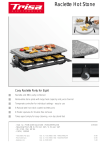
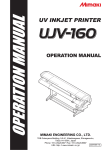



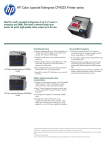
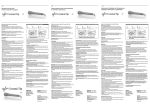

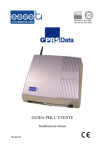
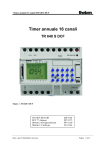
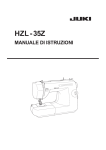

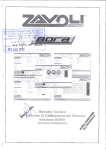

![Manual de utilizare[DOWNLOAD]](http://vs1.manualzilla.com/store/data/005723533_1-258331d4abba7698d1081b2119c4c2bf-150x150.png)